iis7.5是安裝在win7、win8裡的web服務器,win2003、win2000的web服務器使用的是iis6.0,由於win7、win8系統相比win2003、win2000有了改新革面的不同,因此對於iis7.5的配置也必需搗鼓一翻才能熟悉。不過這些都是操作性的東西,就如當初第一次接觸iis6.0那樣,操作過幾遍就慢慢熟悉了。
當下我需要web服務器運行php程序,因此要配置一下php環境。一開始以為比較容易,因為在iis6.0裡配置了無數次了,星外PHP全自動安裝30秒輕松搞定,但是當打開iis7.5後,才發現原先iis6.0的熟悉的東西大部分在iis7.5裡找不到了,不得不摸索一翻。本文結合自己的實際經驗,介紹一下如何在iis7.5安裝配置php。
1.准備文件
首先確保你已經下載並且解壓了php程序文件,如果還沒有,先下載一個。php程序文件是不需要安裝的,把下載的壓縮包解壓到任何一個文件夾裡即可。本案例裡使用的是PHP 5.2.13。
官網下載Php執行文件:http://windows.php.net/download/
2.IIS配置2.1 添加ISAPI篩選器
進入“控制面板”-“程序”-“打開或關閉Windows功能”,展開“Internet信息服務”,然後勾選“ISAPI篩選器”,最後點擊“確定”按鈕,如下圖所示:
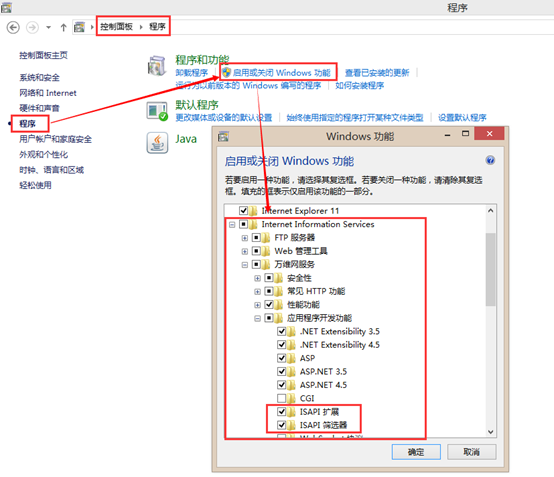
圖1:打開ISAPI篩選器
2.2 設置ISAPI2.2.1 打開IIS管理器
進入IIS管理器(方法:右鍵點擊“計算機”,再點擊“管理”,在彈出界面裡展開“服務和應用程序”的項目,然後雙擊“Internet 信息服務(IIS)管理器”),進入IIS管理界面,如下圖。
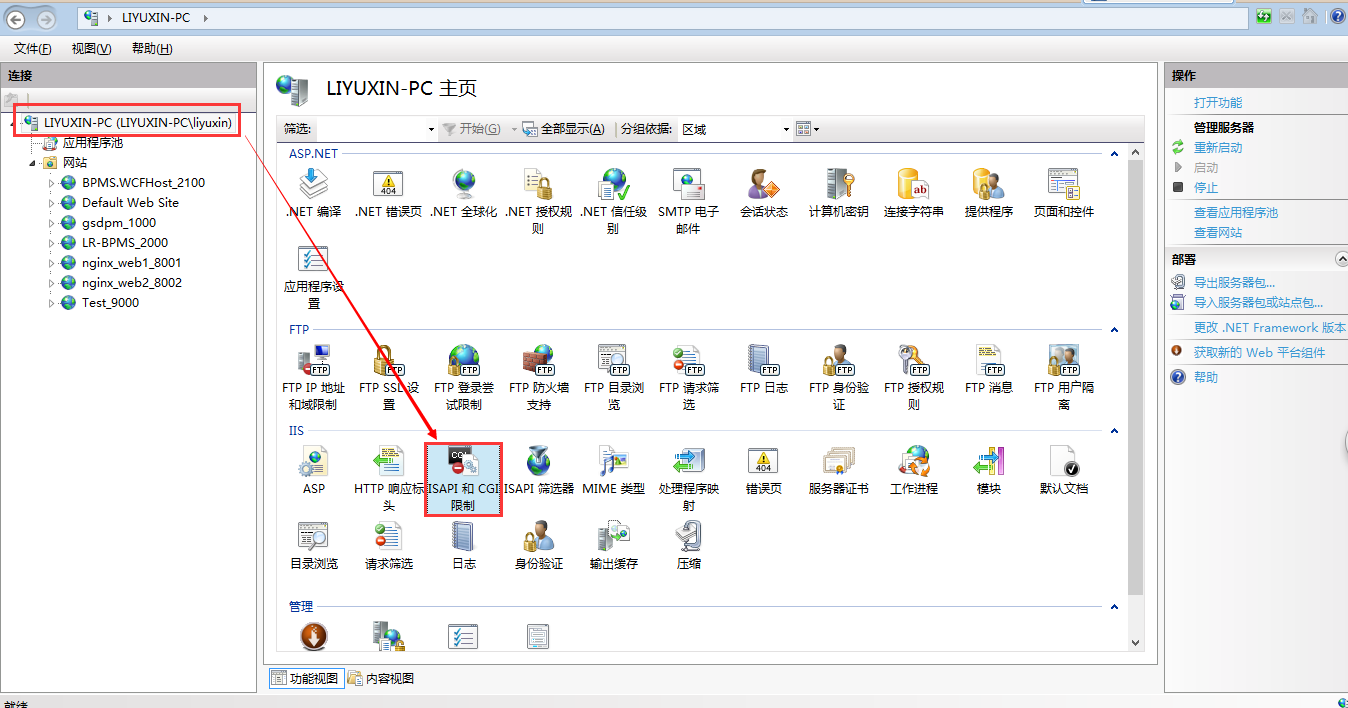
圖2:打開IIS管理器
2.2.2 添加PHP的ISAPI路徑
在上圖2中,雙擊“ISAPI和CGI限制”的圖標,之後進入設置界面,如下圖。
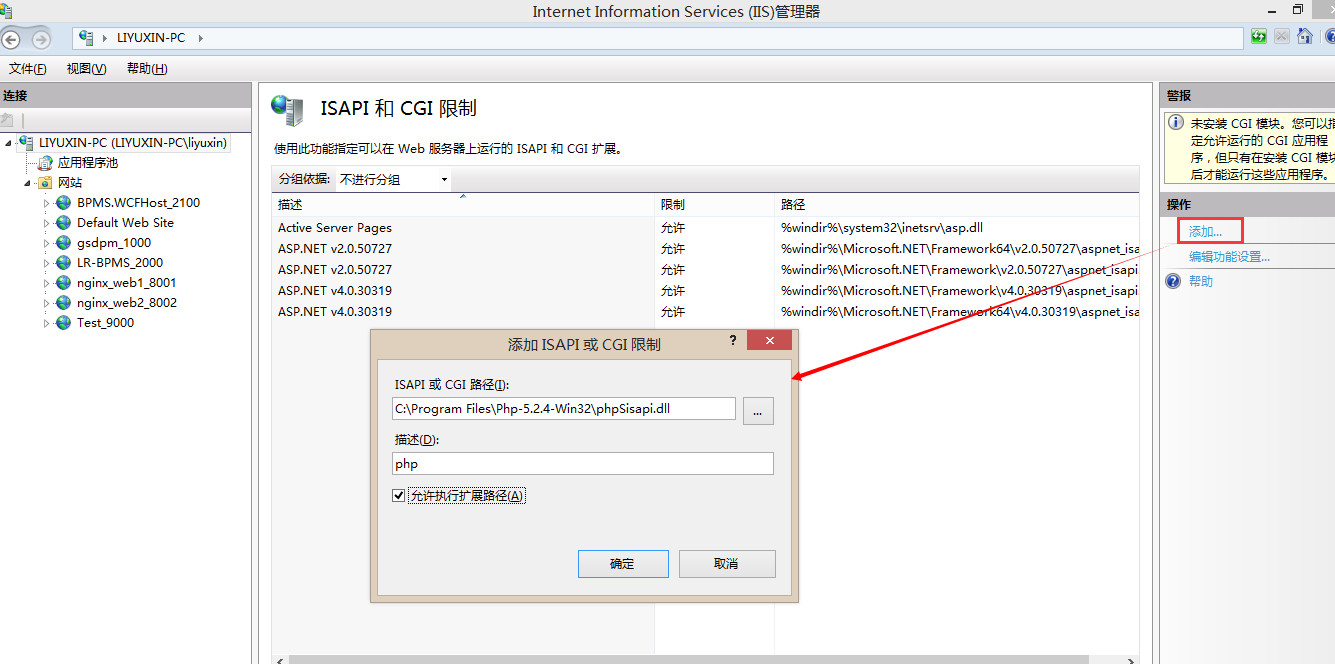
圖3:添加PHP ISAPI
如上圖3所示,點擊“添加”,在彈出窗口裡輸入php的ISAPI路徑,也即是php解壓包的php5isapi.dll的文件路徑,描述文字隨意填寫,如“php”,勾選“允許執行擴展路徑”,然後點擊“確定”。
2.2.3 添加PHP的處理程序映射
點擊一下計算機名稱(更正:應該是點擊“網站”下面的需要設置的網站名稱,而不是最頂部的計算機名稱,這個設置是針對某一個網站的),會看到右側的“IIS”下面有個“處理程序映射”的圖標,如下圖。
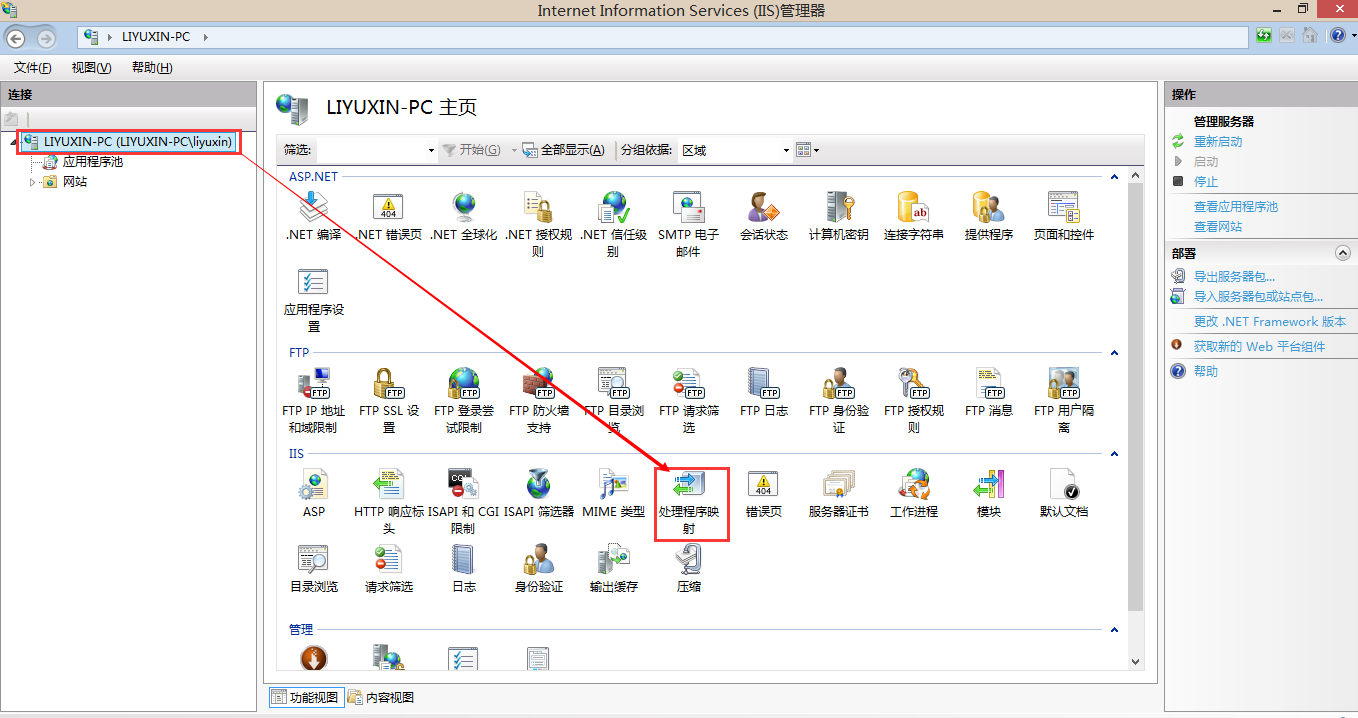
圖4:IIS處理程序映射
雙擊“處理程序映射”的圖標,就進入設置界面,如下圖:
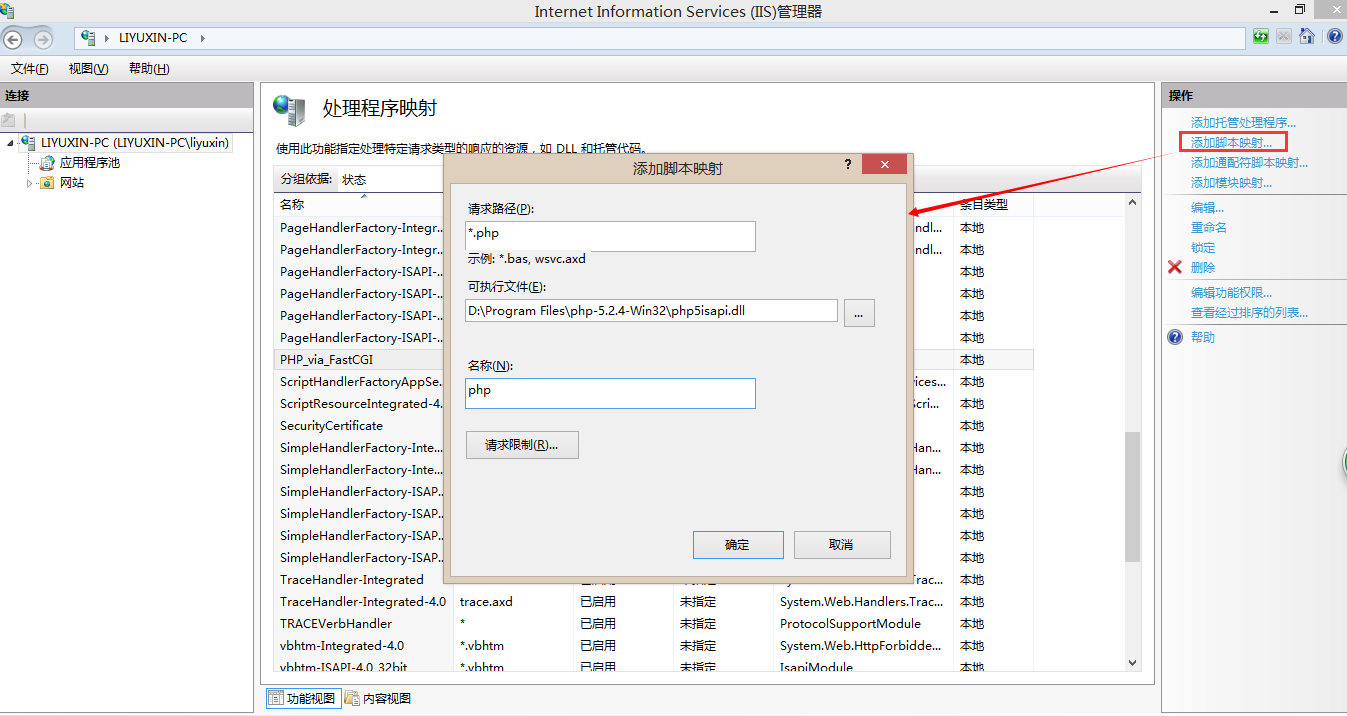
圖5:添加PHP處理程序映射
在設置界面裡點擊“添加腳本映射...”,然後在彈出窗口裡填寫相應的內容,請求路徑是“*.php”,可執行文件是php解壓包的php5isapi.dll的文件路徑,跟圖3填寫的路徑一樣。名稱隨意,可填“php”,請求限制不用設置,點擊“確定”添加完畢。
2.2.4 測試Php
用記事本輸入以下幾行代碼:
<?php phpinfo(); ?>
保存為:info.php,放到網站目錄下,然後啟動浏覽器,訪問 http://localhost/info.php,如果看到如下畫面就證明安裝成功了!
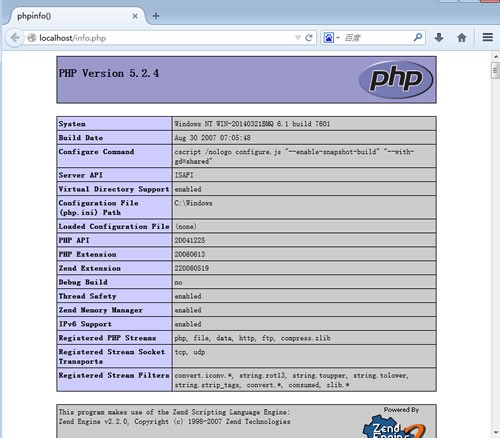
圖6:php運行成功界面
以上所述就是本文的全部內容了,希望大家能夠喜歡。